XREAでドメインメールアカウントの設定
DNSの設定をした後は、いよいよドメインメールのアカウント設定です。ただ、DNSはすぐに反映される訳ではないので、すぐには設定できない可能性が有ります。その場合は少しばかり待ちましょう。
XREAのアカウントにはValue-Domainから簡単にログインできます。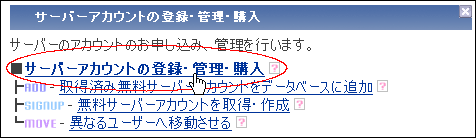
サーバアカウントの登録・管理・購入画面の[サーバ設定:ウェブ/メール]の所をクリックすると簡単にログインできます。今回は、メール設定を行いたいのでメールをクリック。また、余談になりますが有料契約であるXREA(PLUS)はここで「購入」ボタンをクリックして料金を支払います。購入しない場合はXREA(Free)としてアカウントを使用することが可能です。
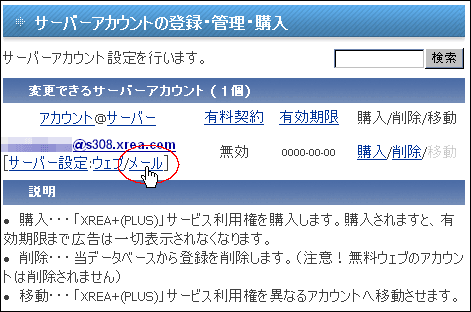
XREAにログインし、ドメインメールの設定画面が開きます。ここでドメインメールの設定を行う事が出来ます。無限メールアドレスとして使用するためには"@"より前のボックスに「default」と入力して下さい。これで、"@"より前がどのような文字列のメールアドレスであろうと受信する事が出来ます。
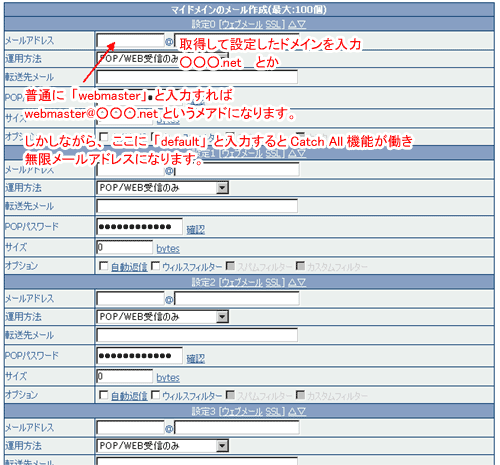
最後に、画面下のほうに移って「設定」をクリックすればOKです。
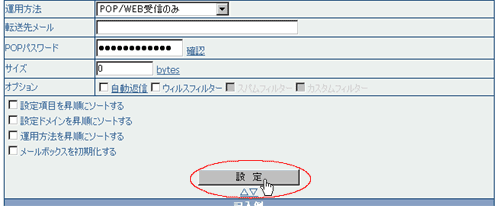
設定をクリックすると、そっけない感じですが次のようなメッセージが表示されます。ドメインのIPが一致しません云々なエラーメッセージが表示された場合、DNSの反映が遅れている可能性が有りますので、時間をおいてから再度設定を試みてください。

あとは、運用方法をPOP/WEB受信にした場合は、メールソフトで受信設定をすればOKです。
また、転送に設定しておけば、指定したアドレスに転送されます。
尚、XREA(Free)は無料WEBスペースであるため、メールのみの使用は不可です。WEBサイトをアップロードしてあげるか、有料契約にしてください。XREA(Free)でメールのみの使用の場合、アカウントを剥奪される恐れが有ります。